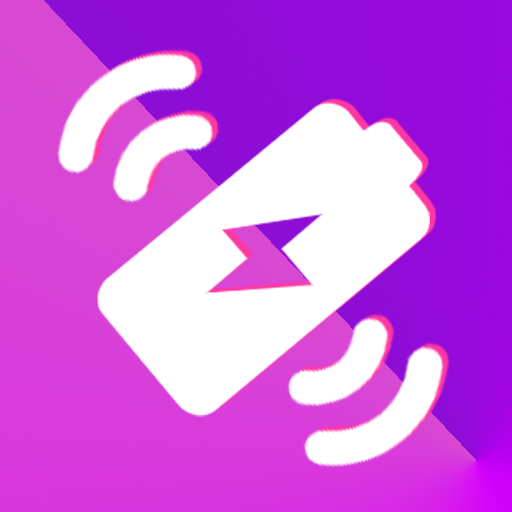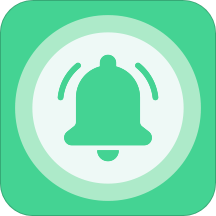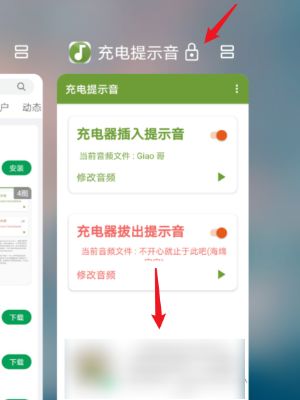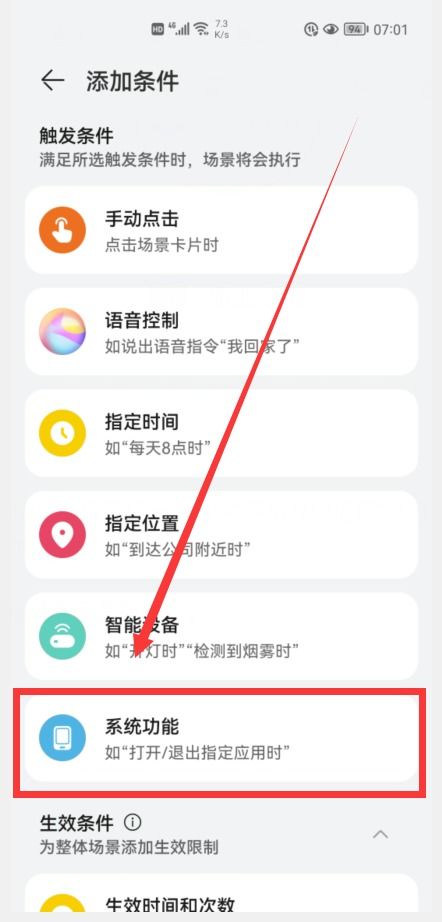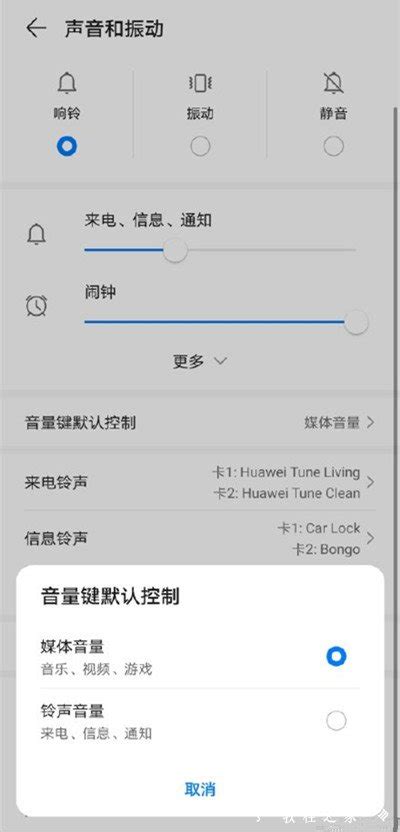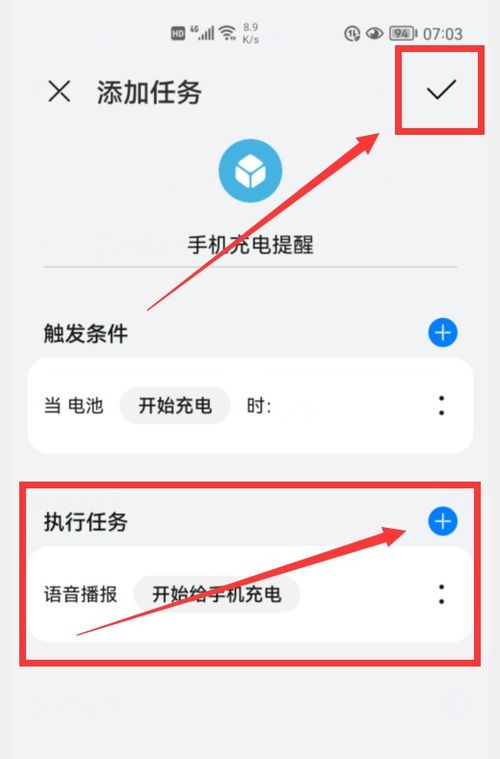如何设置华为手机的充电提示音
华为充电提示音怎么设置

在日常生活中,手机充电提示音是一项非常实用的功能,可以提醒我们手机正在充电或者已经充满电。对于华为手机用户来说,设置充电提示音不仅能让使用体验更加贴心,还能增添一份个性化的色彩。本文将详细介绍如何在华为手机上设置充电提示音,并解答一些可能遇到的问题。
一、通过系统自带功能设置充电提示音
华为手机的EMUI系统提供了一定的个性化设置选项,包括充电提示音。不过,需要注意的是,不同版本的EMUI系统界面和功能可能有所不同,但基本操作步骤大致相同。
1. 进入声音和振动设置
首先,打开手机主菜单,点击“设置”图标进入设置界面。在设置界面中,找到并点击“声音和振动”选项。
2. 找到系统音效和振感
在“声音和振动”界面中,找到“系统音效和振感”选项,并点击进入。这一选项通常会包含各种系统提示音的开关和设置。
3. 关闭或修改充电提示音
在“系统音效和振感”界面中,下拉菜单找到“充电提示音效”选项。如果系统默认开启了充电提示音,关闭右侧的开关按钮即可禁用充电提示音。如果你希望自定义充电提示音,可能需要借助其他方法,因为EMUI系统本身并不直接支持自定义充电提示音的功能。
二、通过第三方软件设置充电提示音
虽然EMUI系统不直接支持自定义充电提示音,但我们可以通过一些第三方软件来实现这一功能。以下是几种常见的第三方软件设置方法。
方法一:使用Tasker软件
Tasker是一款功能强大的自动化任务管理工具,可以用来设置各种自定义任务,包括充电提示音。
1. 下载并安装Tasker
首先,在华为应用商店或第三方应用市场中搜索“Tasker”并下载安装。Tasker是一款付费软件,但功能强大,值得一试。
2. 创建充电提示音任务
打开Tasker,点击右下角的“+”号按钮创建新任务。在任务创建界面中,设置任务名称为“充电提示音”,然后点击“确定”。
3. 配置充电提示音
在任务编辑界面中,点击“添加”按钮,选择“状态”类别,然后找到并点击“电源”选项。在弹出的电源设置界面中,勾选“充电”选项,表示当手机开始充电时触发此任务。
4. 设置提示音
接下来,点击“添加”按钮,选择“媒体”类别,然后找到并点击“播放音乐”选项。在弹出的播放音乐设置界面中,选择你想要设置为充电提示音的音乐文件,然后点击“确定”。
5. 保存并启用任务
最后,点击右上角的“保存”按钮保存任务,并回到Tasker主界面。确保Tasker的后台运行权限已开启,以便在充电时能够触发任务。
方法二:使用智能生活APP
对于使用华为鸿蒙系统的用户来说,可以通过“智能生活”APP来自定义充电提示音。
1. 开启智能生活应用权限
首先,确保“智能生活”应用具有“开机自启动”和“允许后台运行”的权限。在手机的“设置”界面中,找到并点击“应用和服务”选项,进入应用和服务的管理界面。然后点击“应用启动管理”选项,找到“智能生活”应用并开启其自启动和后台活动权限。
2. 创建充电提示音场景
打开“智能生活”APP,在底部导航栏中找到并点击“场景”选项。然后点击右上角的“+”号按钮创建新场景。为新场景命名,比如“手机开始充电提醒”。
3. 添加触发条件
在创建场景的界面中,点击“添加条件”按钮。在弹出的条件选择界面中,选择“系统功能”类别,然后找到并点击“电池”选项。在电池功能界面中,勾选“开始充电”选项作为触发条件。
4. 添加执行任务
接下来,点击“添加任务”按钮。在弹出的任务选择界面中,选择“个性回复”类别,并在弹出的自定义内容窗口中填写想要播报的语音内容,比如“现在开始给手机充电了”。点击“确定”按钮保存任务。
5. 保存并启用场景
最后,点击右上角的“保存”按钮保存场景。此时,当手机开始充电时,就会触发这个场景并播放你设置的语音提示。
方法三:使用电量充满警示闹钟APP
除了Tasker和智能生活APP外,还有一些专门用于设置充电提示音的第三方软件,比如“电量充满警示闹钟”。
1. 下载并安装软件
在手机应用商店中搜索“电量充满警示闹钟”并下载安装。这款软件通常支持自定义充电提示音和充满电提示音。
2. 设置充电提示音
打开软件后,根据软件界面的提示进行设置。一般来说,你需要选择“设定”选项,然后在设置中选择“声音”类别。接下来,你可以选择插入声效(即开始充电时的提示音)或拔出声效(即充满电时的提示音)。
3. 选择并添加铃声
在插入声效或拔出声效的设置中,勾选相应的选项,并选择你想要设置为提示音的音乐文件。你可以从手机自带的音乐库中选择,也可以自行下载并添加音乐文件。
4. 保存并测试
设置完成后,保存设置并插上充电器进行测试。确保手机的音量已开启,并且软件后台运行权限已开启。
三、注意事项和常见问题解答
1. 确保软件权限已开启
无论是使用Tasker、智能生活APP还是电量充满警示闹钟等第三方软件,都需要确保软件具有开机自启动和后台运行权限。否则,软件可能无法在充电时触发提示音。
2. 检查手机音量设置
在设置充电提示音后,请确保手机的音量已开启,并且没有被设置为静音或勿扰模式。这些设置可能会阻止声音播放。
3. 合理设置提示音
虽然自定义充电提示音可以增加使用乐趣,但建议不要设置过于复杂或频繁触发的提示音,以免对手机性能产生影响或干扰日常使用。
4. 及时更新软件
第三方软件可能会随着系统更新而发生变化或出现兼容性问题。因此,建议定期检查并更新软件以确保其正常运行。
通过以上方法,华为手机用户可以轻松设置个性化的充电提示音。无论是使用系统自带功能还是第三方软件,都可以实现这一功能。希望本文能够帮助目标用户全面了解如何设置华为充电提示音,并享受更加贴心的使用体验。
- 上一篇: 轻松掌握:收银机的高效使用指南
- 下一篇: 新商盟网上订烟系统如何操作订烟?
-
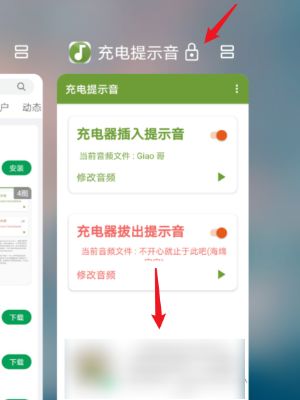 华为手机如何设置充电提示音?资讯攻略11-01
华为手机如何设置充电提示音?资讯攻略11-01 -
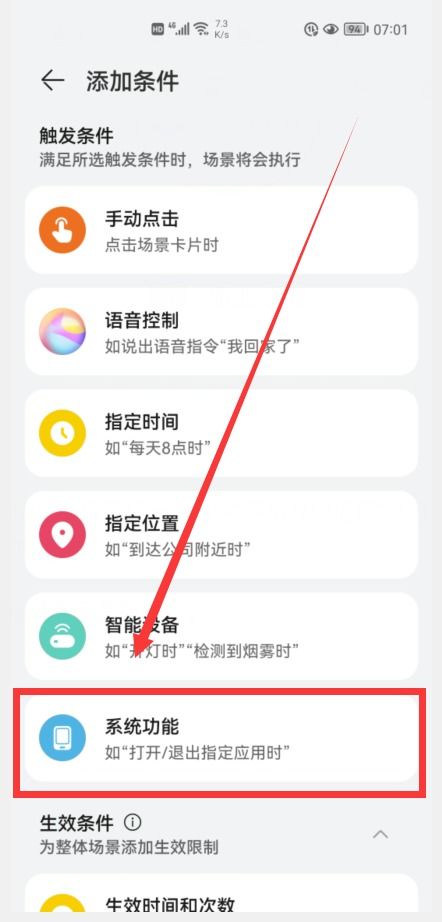 如何让华为手机设置个性充电提示音?资讯攻略10-31
如何让华为手机设置个性充电提示音?资讯攻略10-31 -
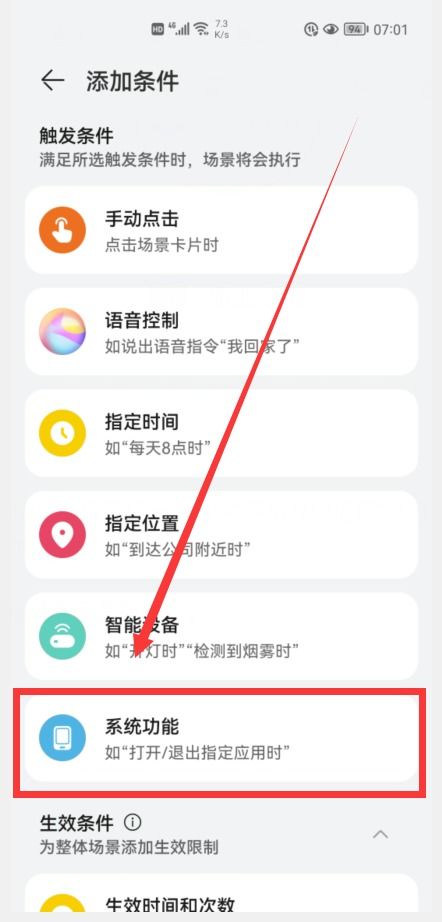 华为手机如何设置充电时的提示音?资讯攻略11-01
华为手机如何设置充电时的提示音?资讯攻略11-01 -
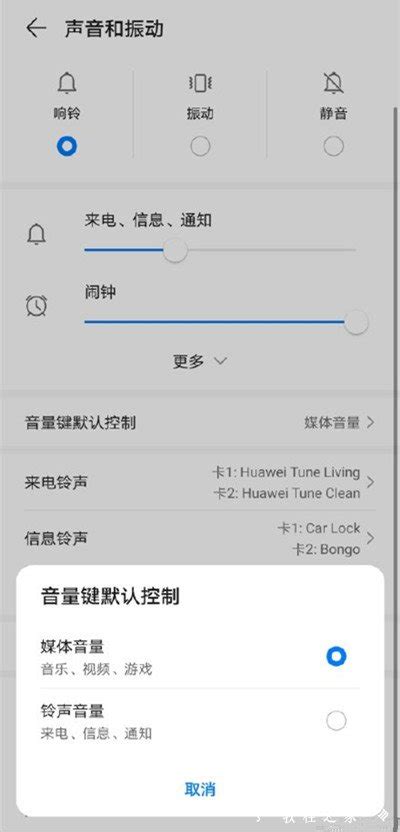 华为手机怎样设置充电提示音?资讯攻略10-31
华为手机怎样设置充电提示音?资讯攻略10-31 -
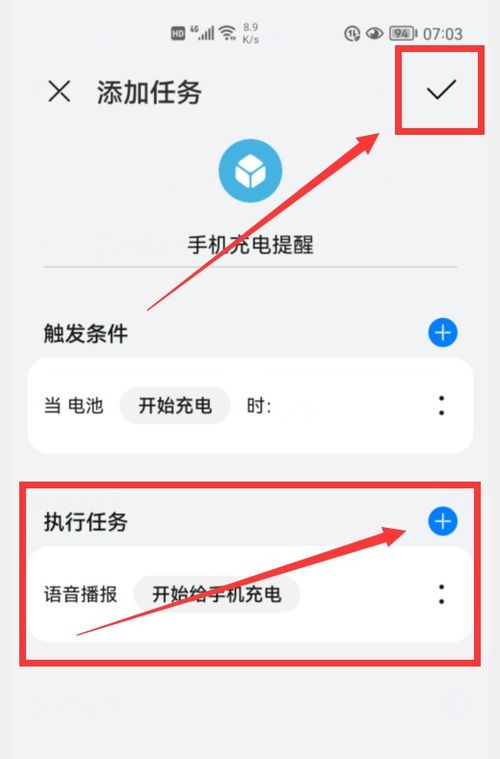 如何设置华为手机充电提示音资讯攻略11-02
如何设置华为手机充电提示音资讯攻略11-02 -
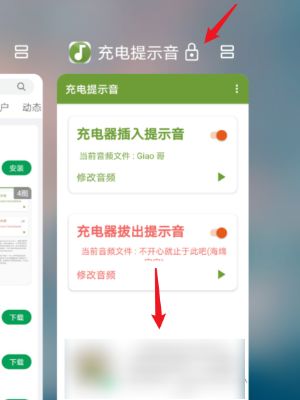 华为手机怎样设置充电提示音?这里有详细教程!资讯攻略11-01
华为手机怎样设置充电提示音?这里有详细教程!资讯攻略11-01